藍牙可以同時連接幾個設備
藍牙可以同時連接7個設備,但是連接的設備類型要不同,例如藍牙耳機、藍牙滑鼠、藍牙鍵盤;因為在藍牙協定中有說明,藍牙主機最多可以同時連接7個子設備,但同樣的設備只能連接一個。藍牙是一種短距的無線通訊技術,電子裝置彼此可以透過藍牙連接起來,省去了傳統的電線。

本教學操作環境:windows7系統、Dell G3電腦。
藍牙可以同時連接7個裝置。
但是連接的裝置類型要不同,例如藍牙耳機、藍牙滑鼠、藍牙鍵盤,這三種就是不同的類型,因為在藍牙協定中有說明,藍牙主機最多可以同時連接7個子設備,但同樣的設備只能連接一個。

藍牙簡介
藍牙是一種短距的無線通訊技術,電子裝置彼此可以透過藍牙而連接起來,省去了傳統的電線。透過晶片上的無線接收器,配備藍牙技術的電子產品能夠在十公尺的距離內彼此相通,傳輸速度可以達到每秒鐘1兆位元組。
藍牙工作的原理
藍牙的基本原理是藍牙設備依靠專用的藍牙晶片使設備在短距離範圍內發送無線電訊號來尋找另一個藍牙設備,一旦找到,彼此之間便開始通信、交換資訊。
藍牙的特點
透過跳頻擴頻技術傳播:藍牙技術在實際應用期間,可以原有的頻點進行劃分、轉化,如果採用一些跳頻速度較快的藍牙技術,那麼整個藍牙系統中的主單元都會通過自動跳頻的形式進行轉換,從而將其以隨機的進行跳頻,由於藍牙技術的本身俱有較高的安全性與抗干擾能力,在實際應用期間可以藍牙運作的品質。
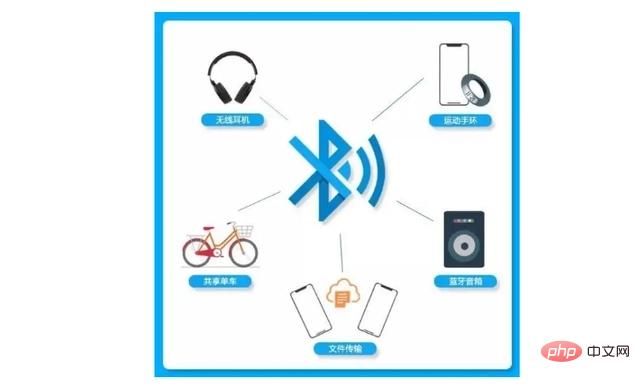
藍牙的好處
藍牙技術可以讓手機和電腦實現同步的通訊錄資訊共享和傳輸。
還可以用藍牙為手機更換鈴聲、圖片、小遊戲等,實現免費的短距離傳輸。
如果手機有藍牙寬頻還可以用過藍牙實現寬頻上網的作用。
如果手機有藍牙撥號上網等功能,也可以透過藍牙進行上網撥號設定。
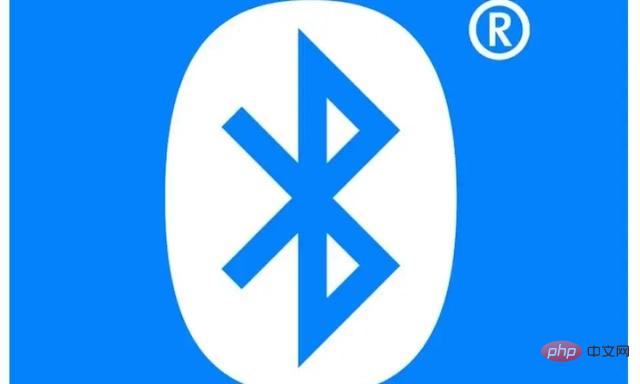
藍牙的應用
藍牙技術在CNC工具機中的應用,主要體現在無線監控方面,利用藍牙技術安裝對應的監控設施,為CNC工具機使用者生產提供方便,同時也維護了CNC工具機生產的安全。技術人員根據攜帶的藍牙監控設備,隨時監控與管理工具機運行,發現CNC工具機生產問題及時治理。
藍牙技術在醫院病房監護中的應用主要體現在病床終端設備與病房控制器,利用主控計算機,上傳病床終端設備編號以及病人基本住院信息,為住院病人在配備病床終端設備,一旦病人有什麼突發狀況,利用病床終端設備發出訊號,藍牙技術以無線傳送的方式將其傳送到病房控制器。
更多相關知識,請造訪常見問題欄位!
以上是藍牙可以同時連接幾個設備的詳細內容。更多資訊請關注PHP中文網其他相關文章!

熱AI工具

Undresser.AI Undress
人工智慧驅動的應用程序,用於創建逼真的裸體照片

AI Clothes Remover
用於從照片中去除衣服的線上人工智慧工具。

Undress AI Tool
免費脫衣圖片

Clothoff.io
AI脫衣器

Video Face Swap
使用我們完全免費的人工智慧換臉工具,輕鬆在任何影片中換臉!

熱門文章

熱工具

記事本++7.3.1
好用且免費的程式碼編輯器

SublimeText3漢化版
中文版,非常好用

禪工作室 13.0.1
強大的PHP整合開發環境

Dreamweaver CS6
視覺化網頁開發工具

SublimeText3 Mac版
神級程式碼編輯軟體(SublimeText3)
 如何解決 Windows 11 無法偵測到您的 PS4 控制器問題
May 09, 2023 pm 04:19 PM
如何解決 Windows 11 無法偵測到您的 PS4 控制器問題
May 09, 2023 pm 04:19 PM
您可以透過多種不同方式在Windows11電腦上玩視訊遊戲。經典的滑鼠和鍵盤、Xbox控制器或PlayStation4控制器;都可以在微軟最新的作業系統中運作。但有報告指出PS4控制器可能無法在您的Windows11PC上被辨識。這可能是由於過時的藍牙驅動程式無法正常運作或DS4Windows無法正常運作。 PS4控制器無法辨識的修復方法有哪些?您的PS4可以透過藍牙連接到PC,但許多遊戲不支援該控制器並且更喜歡Xbox裝置。這就是您下載並安裝DS4Windo
 解決win11同時播放耳機與音響的問題
Jan 06, 2024 am 08:50 AM
解決win11同時播放耳機與音響的問題
Jan 06, 2024 am 08:50 AM
一般來說,我們只需要同時使用耳機或音響的其中一個設備,但是有些朋友反映在win11系統中,遇到了耳機和音響一起響的問題,其實我們可以在realtek面板中將它關閉,就可以了,下面一起來看一下吧。 win11耳機和音響一起響怎麼辦1、先在桌面上找到並打開“控制面板”2、進入控制面板,在其中找到並打開“硬體和聲音”3、然後再找到一個喇叭圖標的“Realtek高清晰音訊管理器”4、選擇“揚聲器”再點擊“後面板”進入揚聲器設定。 5.打開之後我們可以看到設備類型,如果要關閉耳機就取消勾選“耳機”,如果要
 在 Windows 11 中輕鬆修復藍牙滑鼠延遲的 7 種方法
May 10, 2023 pm 07:13 PM
在 Windows 11 中輕鬆修復藍牙滑鼠延遲的 7 種方法
May 10, 2023 pm 07:13 PM
滑鼠是連接到電腦的最重要的設備之一,它的問題,甚至是輕微的中斷,都會嚴重影響您的工作流程。當他們的藍牙滑鼠在Windows11中開始延遲時,一些用戶遇到了類似的問題。由於無線連接,藍牙滑鼠通常更容易出現問題,但與有線滑鼠相比,它提供了一些好處。前者遇到的問題很容易解決。因此,讓我們找出導致您的藍牙滑鼠在Windows11中滯後的原因,以及該問題的最佳解決方案。為什麼我的滑鼠在Windows11中滯後?連線問題通常被發現落後於藍牙滑鼠。也可能是滑鼠距離太遠,或是適配器沒有正確插入。除此之
 在Mac上如何修復'Sidecar設備超時”錯誤。
May 08, 2023 pm 11:19 PM
在Mac上如何修復'Sidecar設備超時”錯誤。
May 08, 2023 pm 11:19 PM
如何修復Mac上的Sidecar「設備超時」錯誤您可能已經知道這一點,但Sidecar對Mac和iPad都有相容性要求。這些功能在不支援Sidecar的設備上根本不可用。 1:確保Mac和iPad上的藍牙和Wi-Fi已啟用您要做的第一件事是確保Mac和iPad上的藍牙和Wi-Fi都已啟用。這些設備也應該在物理上彼此靠近。 2:確保在Mac和iPad上啟用Handoff在Mac上,您可以透過前往「系統偏好設定」>「通用」>「允許在這台Mac和您的iC
 重寫後:
如何解決 PS5 控制器在 Windows 11 上未被辨識的問題
May 09, 2023 pm 10:16 PM
重寫後:
如何解決 PS5 控制器在 Windows 11 上未被辨識的問題
May 09, 2023 pm 10:16 PM
<h3>關於連接我的PS5控制器,我該知道什麼? </h3><p>與DualSense控制器一樣好,有報告指出控制器未連接或未被偵測到。解決此問題的最簡單方法是使用適當的USB電纜將控制器連接到您的PC。 </p><p>有些遊戲本身就支援DualSense。在這些情況下,您只需插入控制器即可。但這引發了其他問題,例如如果您沒有USB電纜或不想使用USB電纜怎麼辦
 修復:藍牙耳機在 Windows 11 上不斷斷開連接
Apr 30, 2023 pm 03:19 PM
修復:藍牙耳機在 Windows 11 上不斷斷開連接
Apr 30, 2023 pm 03:19 PM
對許多人來說,在手機、平板電腦或筆記型電腦上聽音樂是他們一天中很重要的一部分。這可以透過耳機或揚聲器完成,但技術已經先進,現在藍牙耳機因其方便性而越來越受歡迎。藍牙是一種流行的方法,它使用短距離無線電訊號與設備通訊並在手機和耳機等兩個裝置之間傳輸資料。雖然它們使用方便,但藍牙耳機並不完美,它們也有自己的問題,例如,藍牙耳機容易斷開連接。為什麼我的藍牙耳機總是斷開連線?藍牙耳機在工作時很棒,但在不工作時就不那麼好了。如果您的藍牙耳機一直斷開連接,您需要在嘗試修復它之前找到根本原因。他們不斷斷開連接
 vivo手機中開啟藍牙的方法
Mar 23, 2024 pm 04:26 PM
vivo手機中開啟藍牙的方法
Mar 23, 2024 pm 04:26 PM
1.在螢幕底端向上滑,調出控制中心,如下圖,點擊藍牙開關即可開啟藍牙。 2.我們就可以連接其他配對過的藍牙設備或點擊【搜尋藍牙設備】來和新的藍牙設備進行連接,想要其他小夥伴搜到自己的手機來連接藍牙時記得要打開【可檢測性】開關哦。方法二、1、進入手機桌面,找到並開啟設定。 2.在【設定】目錄下拉找到【更多設定】,點選進入,3、點選開啟【藍牙】,將藍牙開關開啟即可開啟藍牙啦。
 win11系統裝置管理員沒有藍牙模組
Mar 02, 2024 am 08:01 AM
win11系統裝置管理員沒有藍牙模組
Mar 02, 2024 am 08:01 AM
win11系統裝置管理員沒有藍牙模組在使用Windows11系統時,有時候會遇到裝置管理員中沒有藍牙模組的情況。這可能會對我們的日常使用造成不便,因為藍牙技術在現代社會中已經變得非常普遍,我們經常需要使用它來連接無線設備。如果你在裝置管理員中找不到藍牙模組,別擔心,以下將為你介紹一些可能的解決方法:1.檢查硬體連接:首先要確保你的電腦或筆記型電腦上確實有藍牙模組。有些裝置可能不會自備藍牙功能,這時你需要購買外部的藍牙轉接器來連接。 2.更新驅動程式:有時候裝置管理員中沒有藍牙模組是因為驅動程





